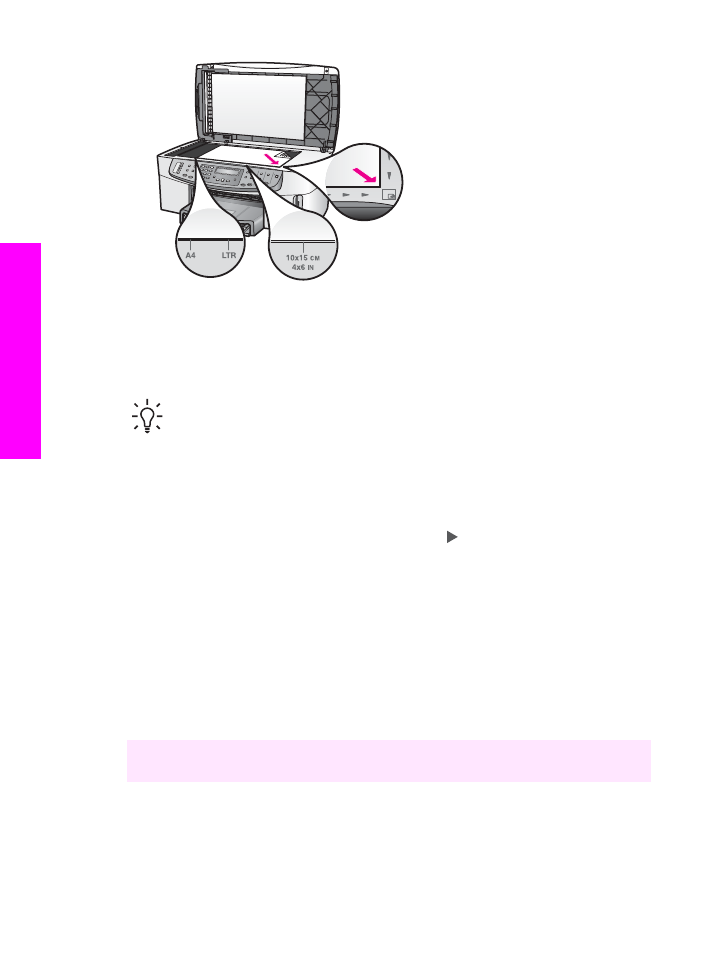
使用“照片”菜单设置照片打印选项
“
照片
”菜单提供了许多影响照片打印的设置,方法是通过选择份数、纸张类
型及其他选项。
默认的度量单位和大小随着国家/地区的不同而有所区别。
1. 将存储卡插入 HP All-in-One 的相应插槽中。
第
6 章
48
HP Officejet 7200 All-in-One series
存储卡和
PictBridge
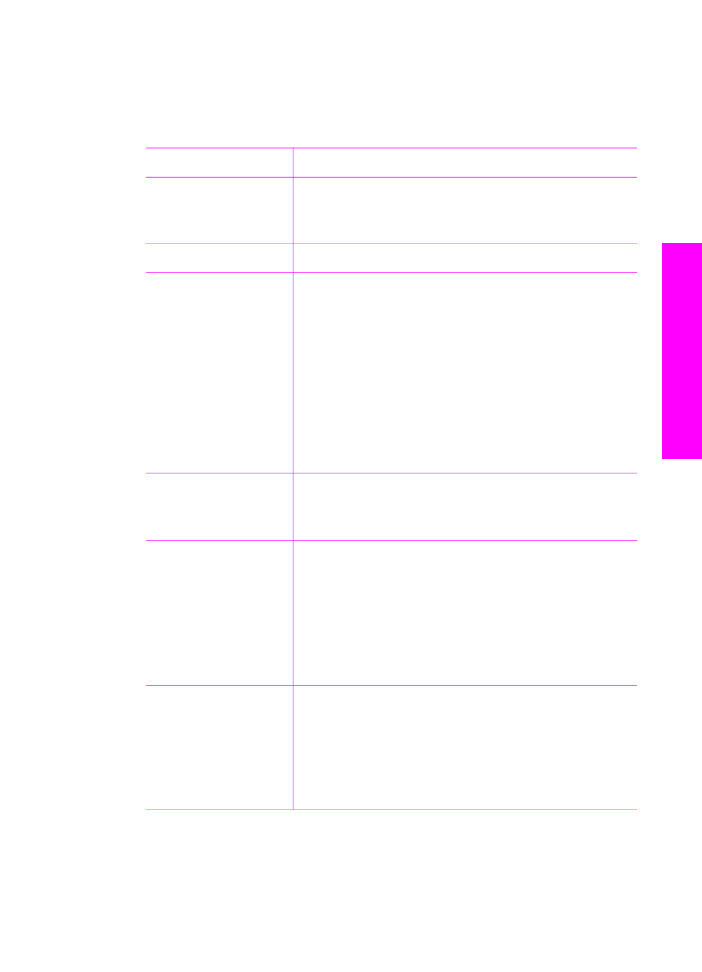
2. 在“照片”区域中,按
“菜单”
。
会出现“
照片
”菜单。
3. 反复按
“菜单”
直到控制面板显示屏上显示出您希望更改的设置。
显示此
选项时,按
OK
。
设置
描述
“
选择照片
”
选择要打印的照片文件。
“
全部
”可选择存储卡
上的所有照片,“
自定义
”可以手动选择要打印的
每个照片文件。
“
份数
”
设置要打印的份数。
“
图像大小
”
设置图像的打印尺寸。
大多数选项的意思非常明
显,只有两个需要解释一下:
“
填充整
页
”和“
适合页面
”。
–
“
填充整页
”设置将缩放图像以使其覆盖整个
输出页面,不留下任何白色边框区域。
可能会
发生一些裁剪。
–
“
适合页面
”对图像进行缩放以使其尽可能大
地覆盖页面,同时保持图像的原始长宽比例,
不进行任何裁剪。
图像在页面中央,四周为白
色边框。
“
纸架选择
”
选择
HP All-in-One 使用的进纸架(前面或后
面)。
该设置只有在启动 HP All-in-One 后检测
到后纸架时才可用。
“
照片纸大小
”
为当前打印作业选择纸张尺寸。
默认的“
自
动
”设置是一个大尺寸(
letter 或 A4)和一个小尺
寸(
10 x 15 厘米 ),具体情况因国家/地区而
异。
当“
纸张尺寸
”和“
纸张类型
”都设置
成“
自动
”时,
HP All-in-One 会为当前打印作业
选择最佳的打印选项。
可以使用其他“
纸张尺
寸
”设置来替换自动设置。
“
照片纸类型
”
为当前打印作业选择纸张类型。
“
自动
”设置允
许
HP All-in-One 自动检测并设置纸张类型。
当“
纸张尺寸
”和“
纸张类型
”都设置成“
自
动
”时,
HP All-in-One 会为当前打印作业选择最
佳的选项。
可以使用其他“
纸张类型
”设置来代
替自动设置。
使用手册
49
存储卡和
PictBridge
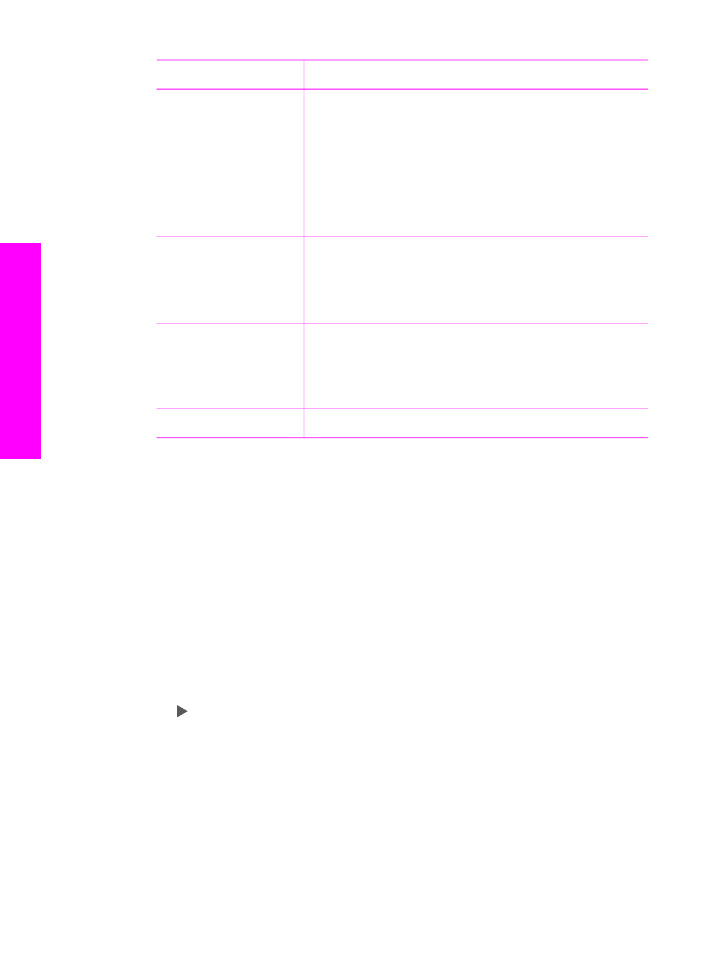
设置
描述
“
布局样式
”
从三种布局样式中选择一种应用到当前打印作业
中。
“
节省纸张
”布局会在一页纸上摆放尽可能多的照
片,并根据需要旋转和裁剪照片。
“
相册
”布局将保留原始照片的方向。
“
相
册
”指的是页面方向,而不是照片自身的方向。
可能会裁去一些内容。
“
智能聚焦
”
启用或禁用照片自动数字清晰功能。
“
智能聚
焦
”只影响打印的照片。
它并不会更改存储卡上
的实际图像文件。
默认情况下将启用“
智能聚
焦
”。
“
数字闪光
”
可以使颜色暗的照片变亮。
“
数字闪光
”只影响
打印的照片。
它并不会更改存储卡上实际图像文
件的外观。默认情况下,“
数字闪光
”处于关闭状
态。
“
设置新默认值
”
将当前的照片打印选项设置保存为新的默认值。